- Slack je skvělý nástroj pro spolupráci, ale pro zajištění nejnovějších funkcí a bezpečnostních oprav je důležité udržovat Slack v aktuálním stavu.
- V případě, že se Slack neaktualizuje ručně, musíte zkontrolovat připojení k internetu nebo ručně zkontrolovat aktualizace.
- Slack je jednou z nejlepších aplikací produktivity, ale pokud se o ní chcete dozvědět více, doporučujeme vám zkontrolovat naše software pro zvýšení produktivity sekce.
- Další podrobné průvodce týkající se Slacku vám doporučujeme navštívit Centrum uvolnění chyb.
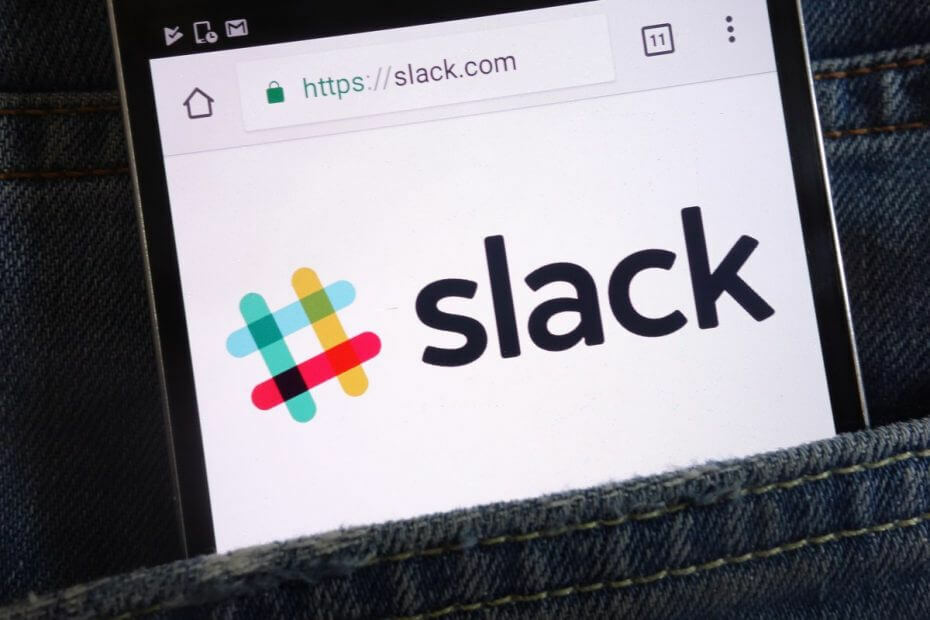
Tento software udrží vaše ovladače v chodu, a tak vás ochrání před běžnými chybami počítače a selháním hardwaru. Zkontrolujte všechny své ovladače nyní ve 3 snadných krocích:
- Stáhněte si DriverFix (ověřený soubor ke stažení).
- Klepněte na Začni skenovat najít všechny problematické ovladače.
- Klepněte na Aktualizujte ovladače získat nové verze a zabránit poruchám systému.
- DriverFix byl stažen uživatelem 0 čtenáři tento měsíc.
Vidět, že se Slack nebude aktualizovat, není žádná radost. Nezdá se, že by šlo o rozšířený problém, ale občas se takové případy objeví.
Jde o to, že společnost postupně zavádí různé aktualizace, aby zajistila, že vaše zkušenosti budou mnohem rychlejší a bez jakýchkoli nefunkčních funkcí.
Například nejnovější prosincová aktualizace obsahuje automatické formátování na ploše, takže máte šanci přesně vidět, jak vaše zprávy vypadají, než je odešlete.
Kromě toho je zde nová pozoruhodná vylepšení rezidence dat. Tato funkce nyní pomáhá organizacím vybrat region, kde jsou uloženy určité typy údajů o zákaznících. Taková významná vylepšení jsou označována v aktualizacích Slacku.
Pokud ale některé z těchto nových funkcí váš Slack jakýmkoli způsobem ovlivňují a brání mu ve správné aktualizaci, můžete vyzkoušet několik věcí.
Co mohu dělat, když se Slack nebude aktualizovat?
1. Zkontrolujte připojení k internetu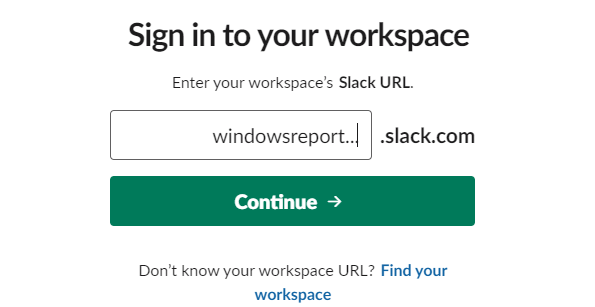
- Přihlaste se do svého Uvolněný pracovní prostor.
- Návštěva https://my.slack.com/help/test.
- Nyní si všimněte výsledků pro WebSocket (flanel [primární]) a WebSocket (flanel [záloha]).
- Zde by se měla zobrazit ikona zaškrtnutého kruhu.
Klient Slack pro Windows a Mac čas od času automaticky kontroluje aktualizace. Proto je vyžadováno spolehlivé připojení k internetu.
Vaším úkolem je zajistit, aby měl jeden, nebo opravit problém, pokud se zobrazí ikona varování: Slack se nepřipojuje k internetu.
2. Ručně vyhledejte aktualizace Slack
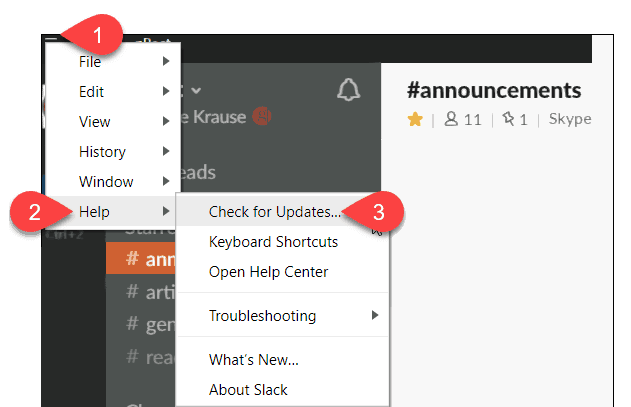
- Klikněte na ikonu Hamburger Menu v levé horní části obrazovky Slack.
- Udeřil Pomoc.
- Klepněte na Kontrola aktualizací.
Chcete-li přeskočit čekání a ručně aktualizovat Slack, postupujte takto. Nezapomeňte, že výše uvedené kroky jsou pro klienta Windows Slack.
3. Sledujte aktualizace
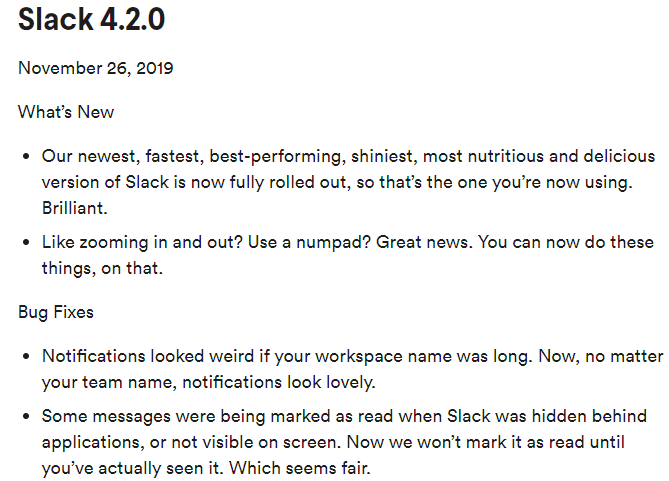
Starší verze desktopové aplikace Slack mohou mít za následek problémy s připojením a chyby všeho druhu, ale nepřemýšlejte nad nimi
. Slack obvykle ohlašuje aktualizace, které se vydávají postupně během několika týdnů, takže pustit se do honění divokých hus a pokusit se najít ten, který ani neexistuje, není to nejlepší.
Nezapomeňte místo toho sledovat aktualizace tím, že přejdete na stránku Aktualizace a změny pro každého z jejích klientů. Zde je najdete, podle toho, kterého klienta používáte:
- Aktualizace / změny protokolu Windows Client Slack
- Aktualizace / změny protokolu Mac Client Slack
- Aktualizace / změna protokolu klienta ve webovém prohlížeči
Závěr o Slacku nemůže aktualizovat problémy
Aktualizace přinášejí několik vylepšení a dělají chyby méně frustrujícími, takže není příjemné vidět, že se někdy Slack neaktualizuje. Pokud jde o problém, který také řešíte, vyzkoušejte výše uvedené tipy, protože vždy fungují.
Sdělte nám, pokud máte další dotazy nebo návrhy v sekci komentáře níže.
Často kladené otázky
Chcete-li aktualizovat Slack ručně, klikněte na nabídku Hamburger v aplikaci Slack a zvolte Nápověda> Zkontrolovat aktualizace.
Ano, použití Slacku je bezpečné, ale pro zajištění maximální bezpečnosti se doporučuje, abyste jej neustále udržovali aktuální.
Slack se používá pro rychlé zasílání zpráv, hlasové a videohovory a sdílení souborů mezi členy týmu.
Slack desktop je verze klienta Slack pro Windows.


